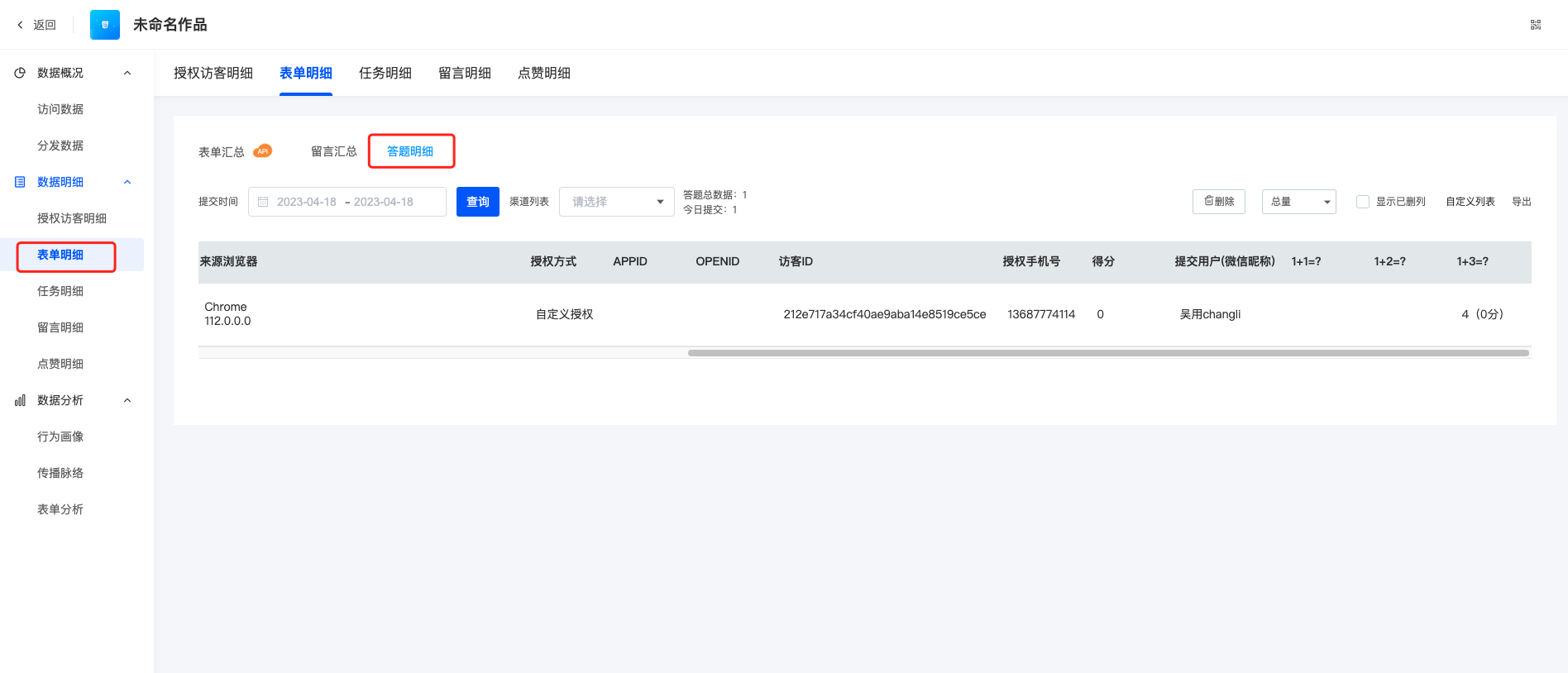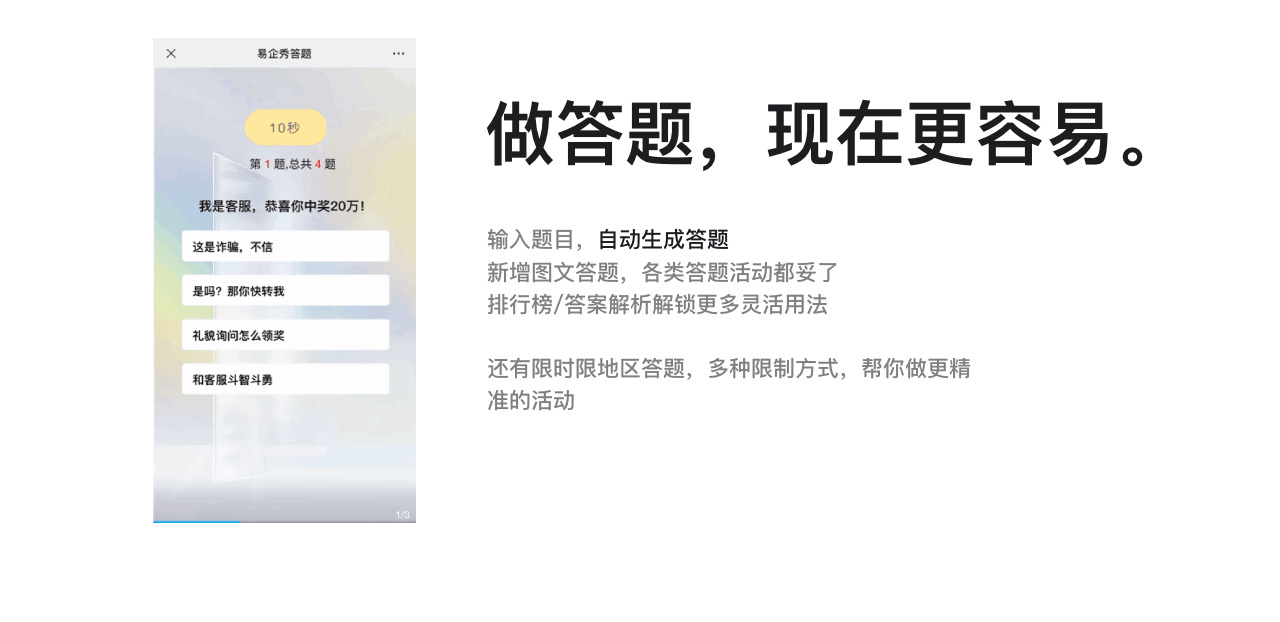
一、上新说明
H5编辑器新增答题组件,无需使用触发制作趣味答题,还支持答题分数统计,效率更高
二、推荐场景
1、企业新品知识问答,心智普及提升新品市场认知;
2、热点节日民俗问答,增加活动趣味性;
3、普法防诈骗有奖问答,寓教于乐提升传播率;
4、党政会议内容考核,图文并茂,以考代学;
三、操作流程
1、打开H5编辑器,点击顶部导航【组件】,选择【答题】组件。

2、点击「答题」,出现添加答题弹框,这是是一个操作引导页,点击【确定】将答题组件添加到画布中。
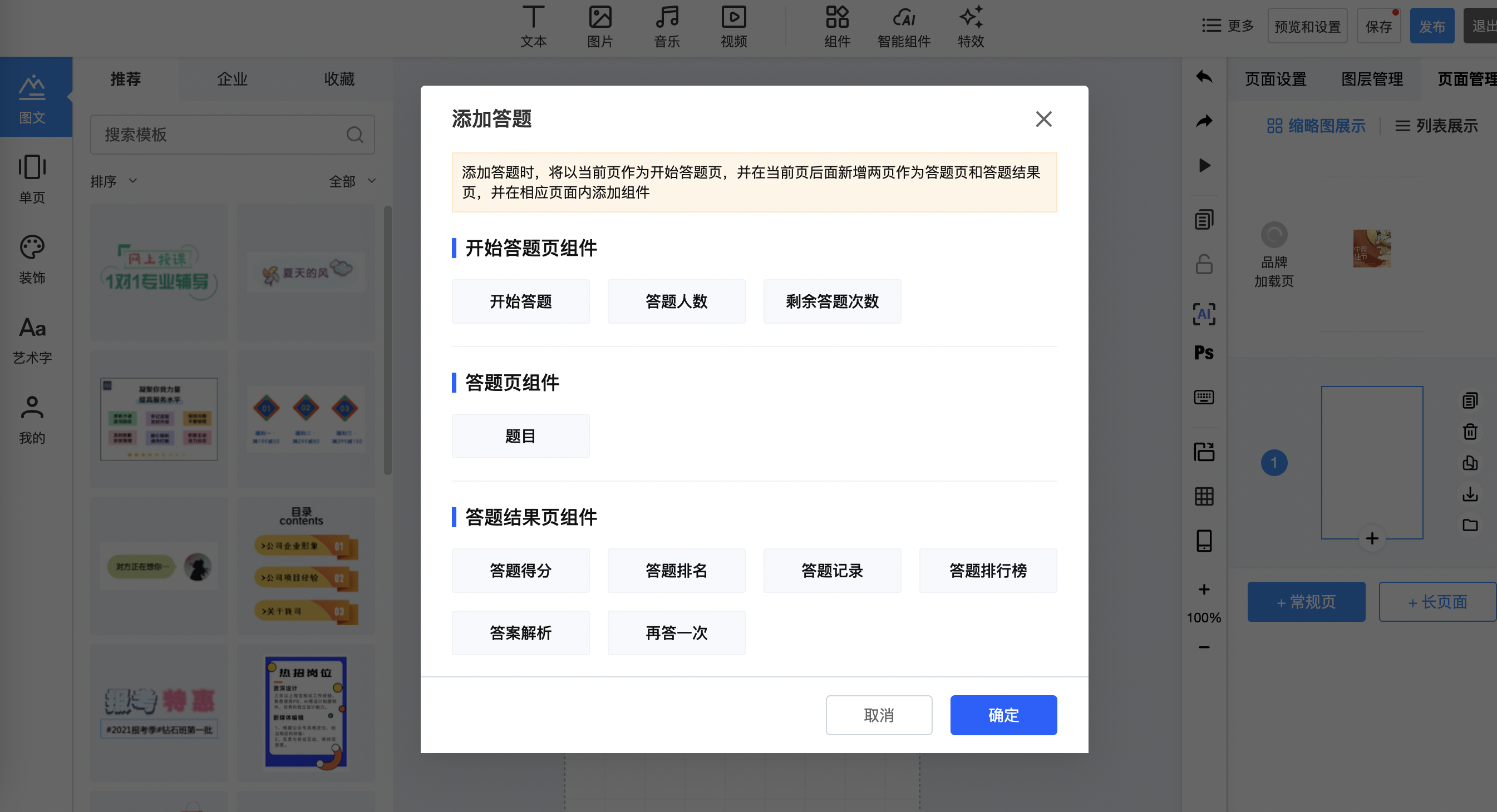
3、添加之后,页面管理中会新增三个页面,点击之后会出现预览显示,第一页是开始答题页,第二页是题目页面,第三页是答题
结果页。
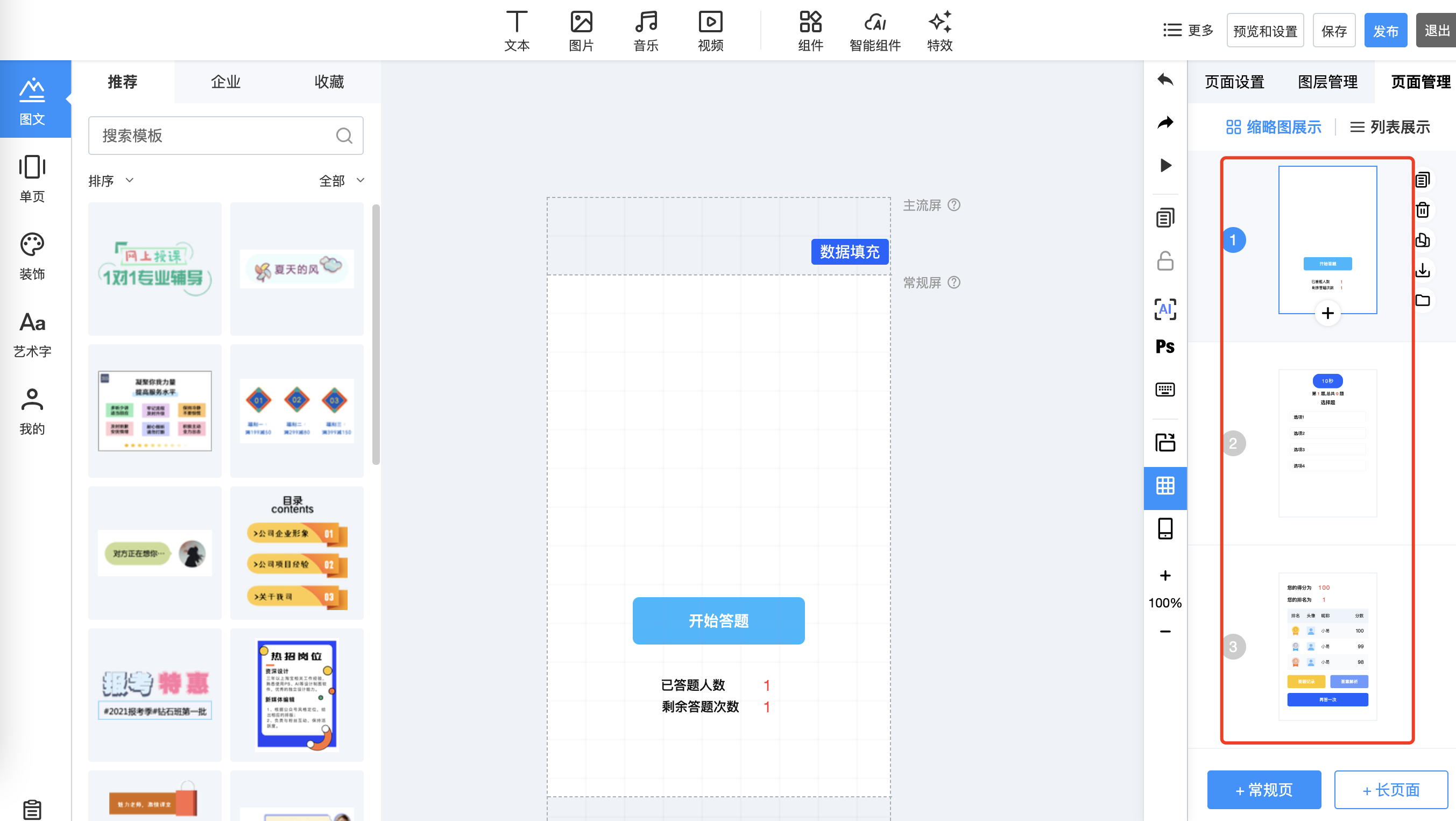
4、点击开始答题按钮,会出现答题按钮组件设置,可以修改答题按钮的样式,背景颜色、文字颜色、透明度,可设置按钮的
边框样式、边框颜色、尺寸、弧度,和答题按钮的阴影设置。
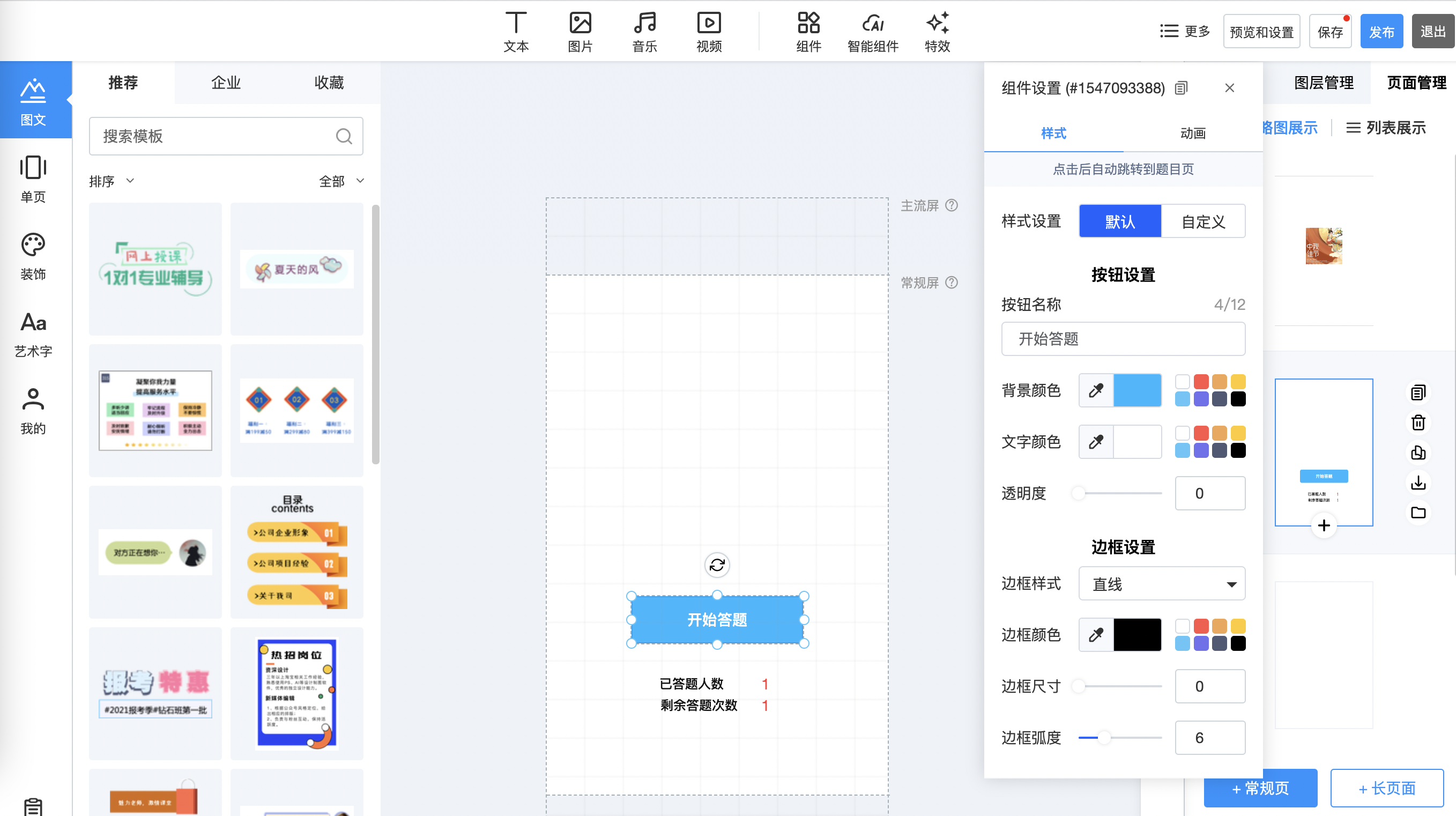
5、点击下方已答题人数,剩余答题次数和数字,都会唤起文字组件设置,支持设置文字样式,已答题人数会根据实际的答题人数
显示,剩余答题次数在第二页设置答题内容时进行设置总的答题次数减去已经答题的次数。
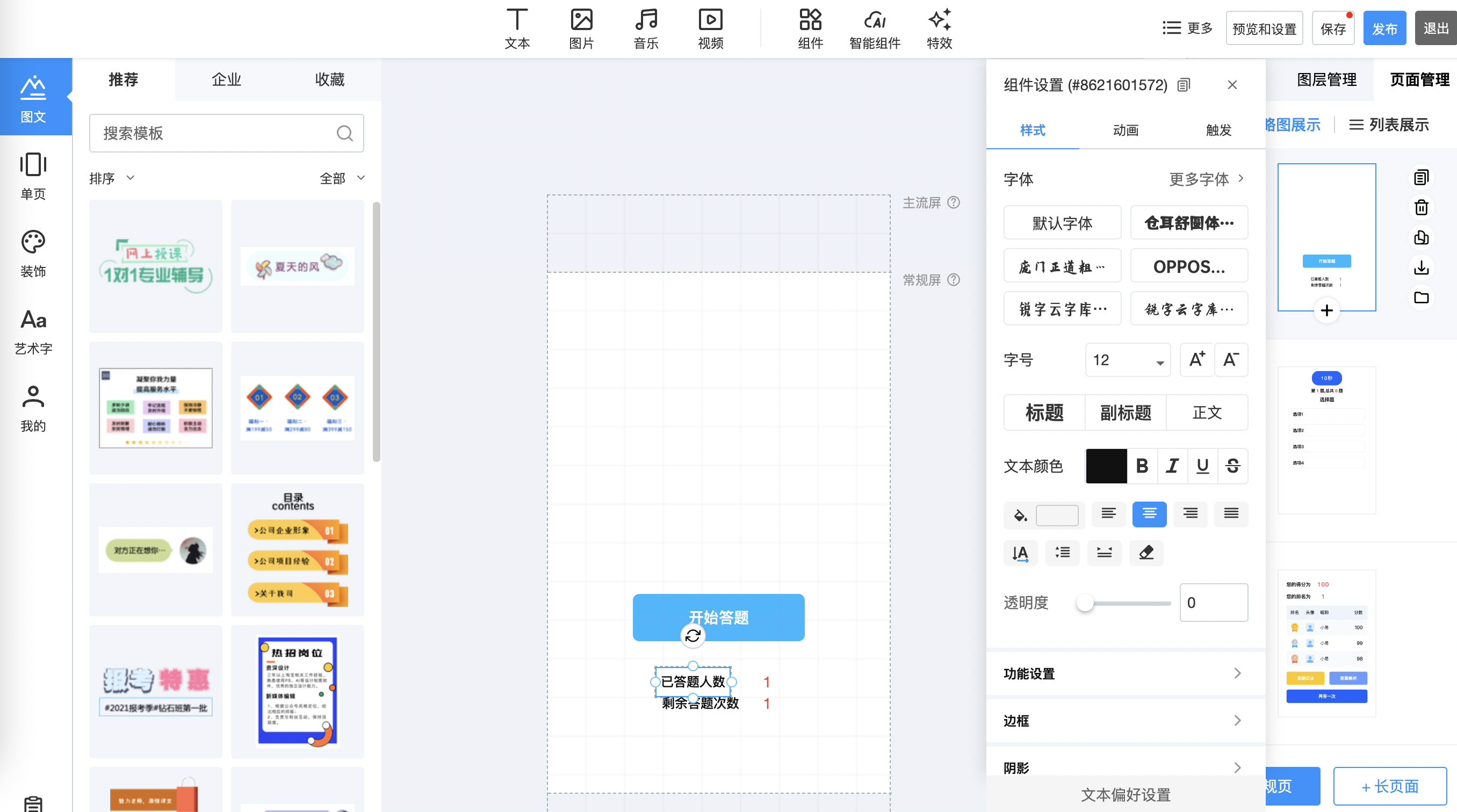
6、点击页面管理中切换到第二页,画布中会出现答题页,选中题目,会出现组件设置,可设置题目的透明度、边框、阴影和尺寸
位置,还可以设置动画和触发。
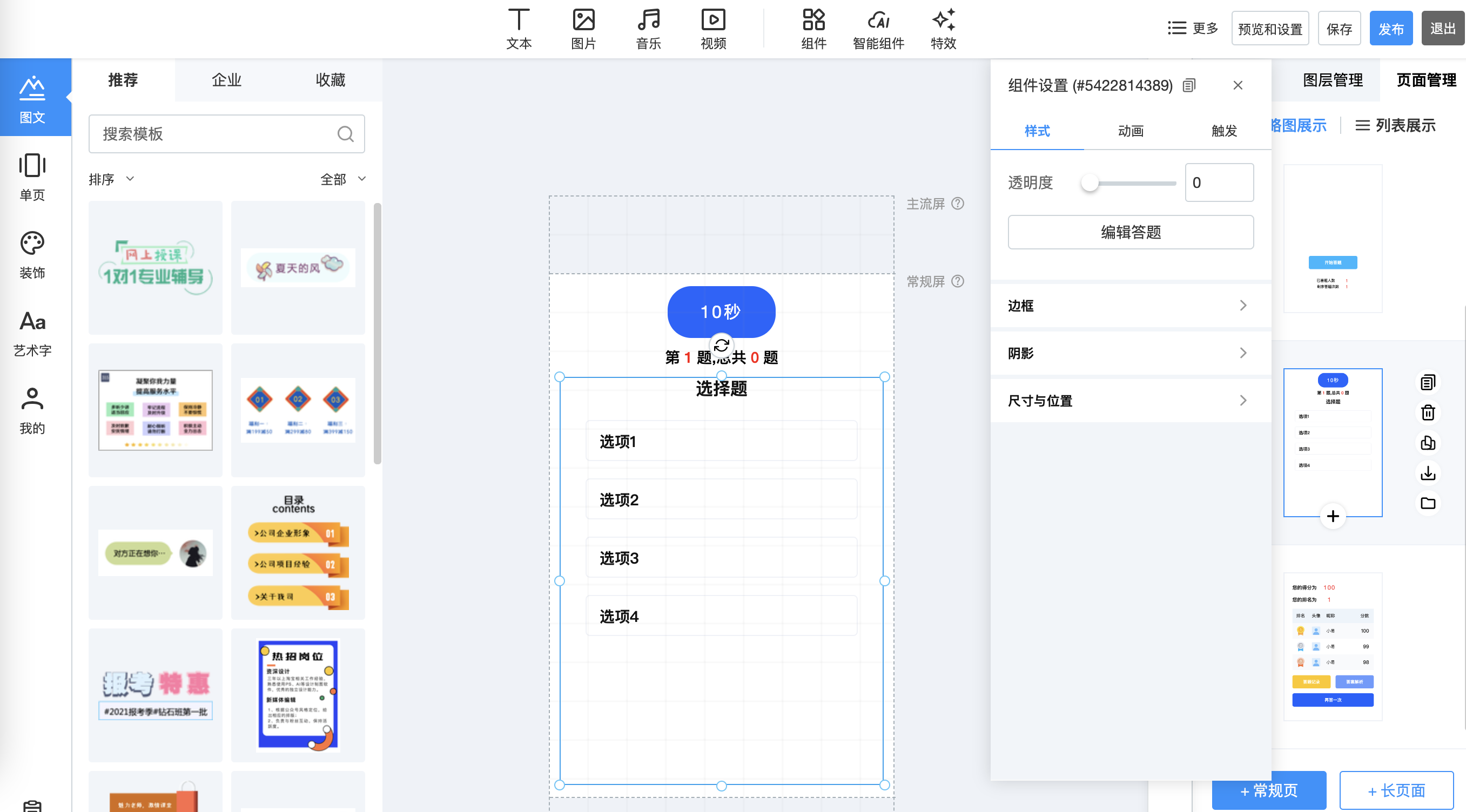
7、点击“编辑答题”,会出现编辑答题设置和添加题目。
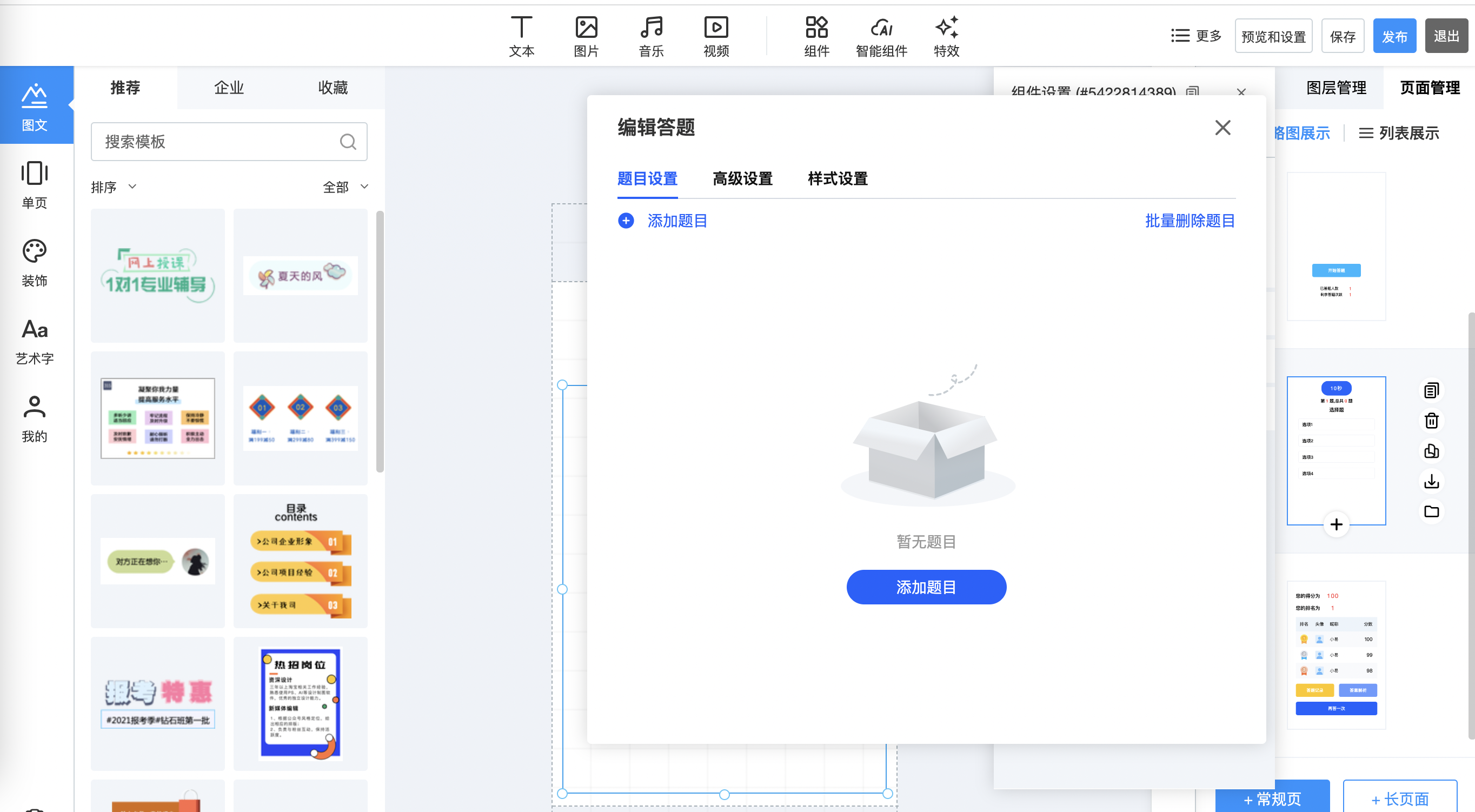
7.1、编辑答题中支持题目设置、高级设置和样式设置,其中题目设置中点击添加题目,会出现添加题目的弹框,支持单选和多选。
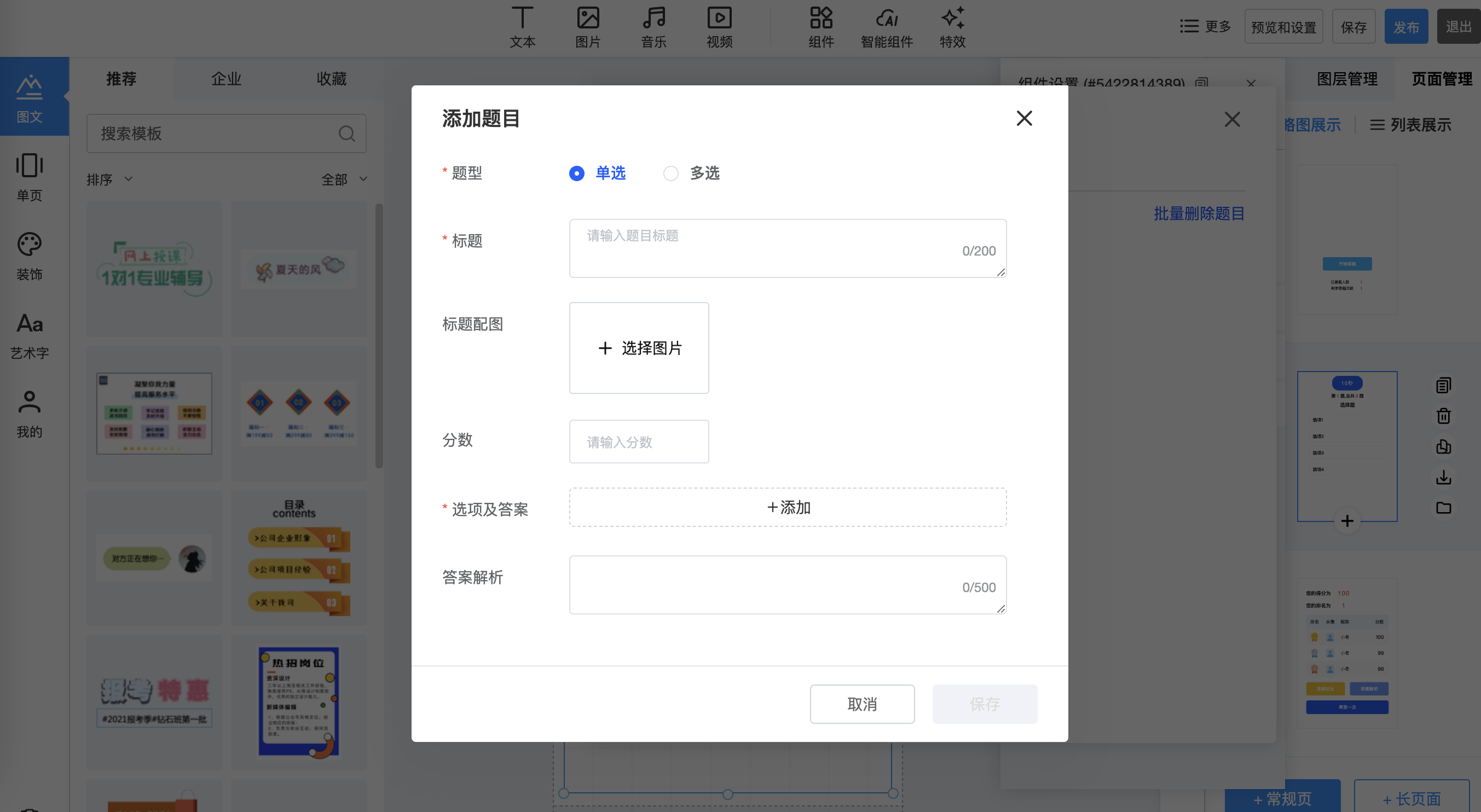
7.2、点击高级设置,可以限制答题时间、限制答题次数、限制答题时长、随机抽题、随机打乱题目顺序、随机打乱选项顺序、给选项
添加编号、断点续答、答题前填写个人信息、判断答题对错时机、答题IP归属地限制,答题完成后设置。

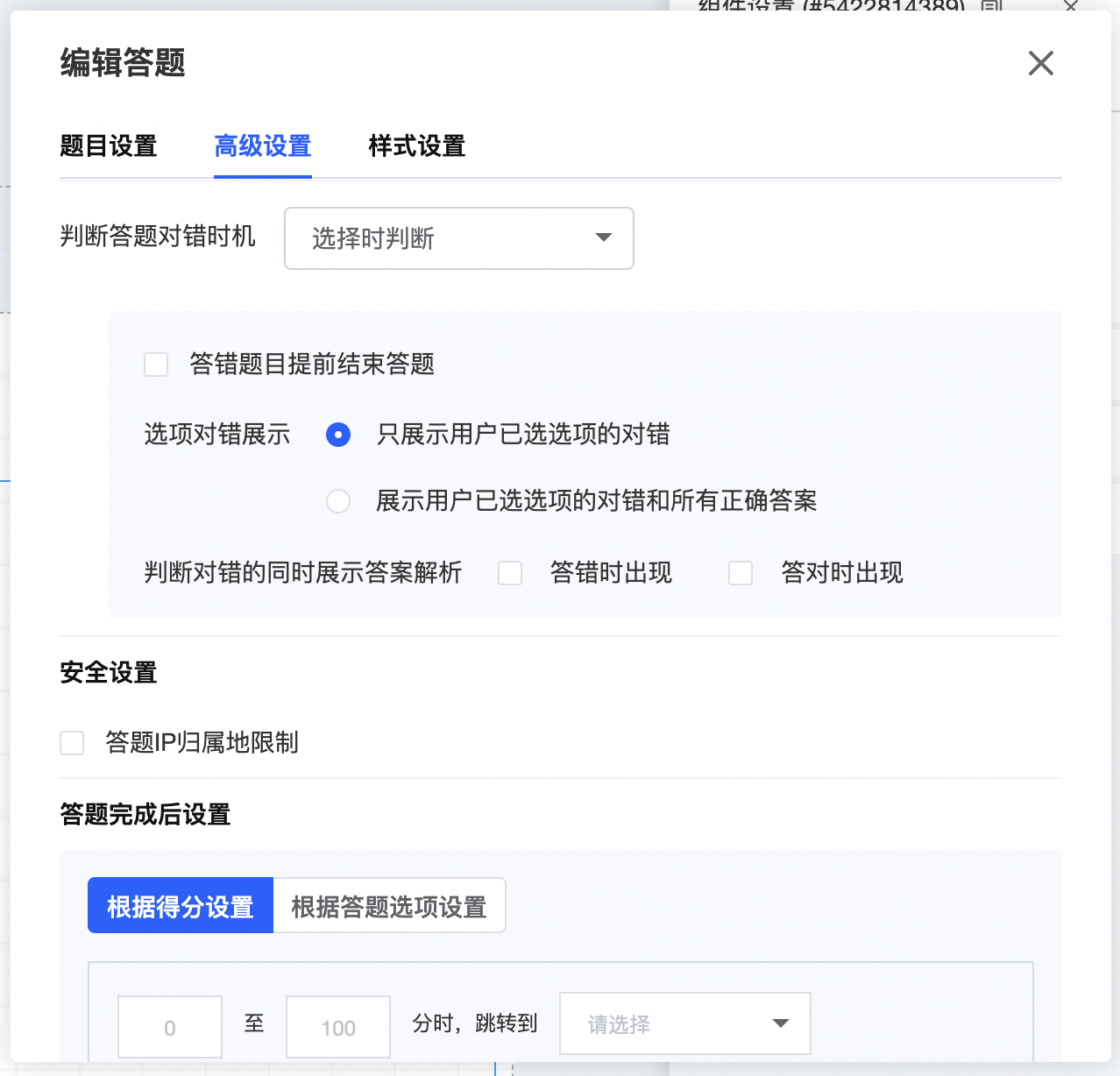
7.3、点击样式设置,可以设置题目/选项样式、答题按钮样式和答题解析样式。
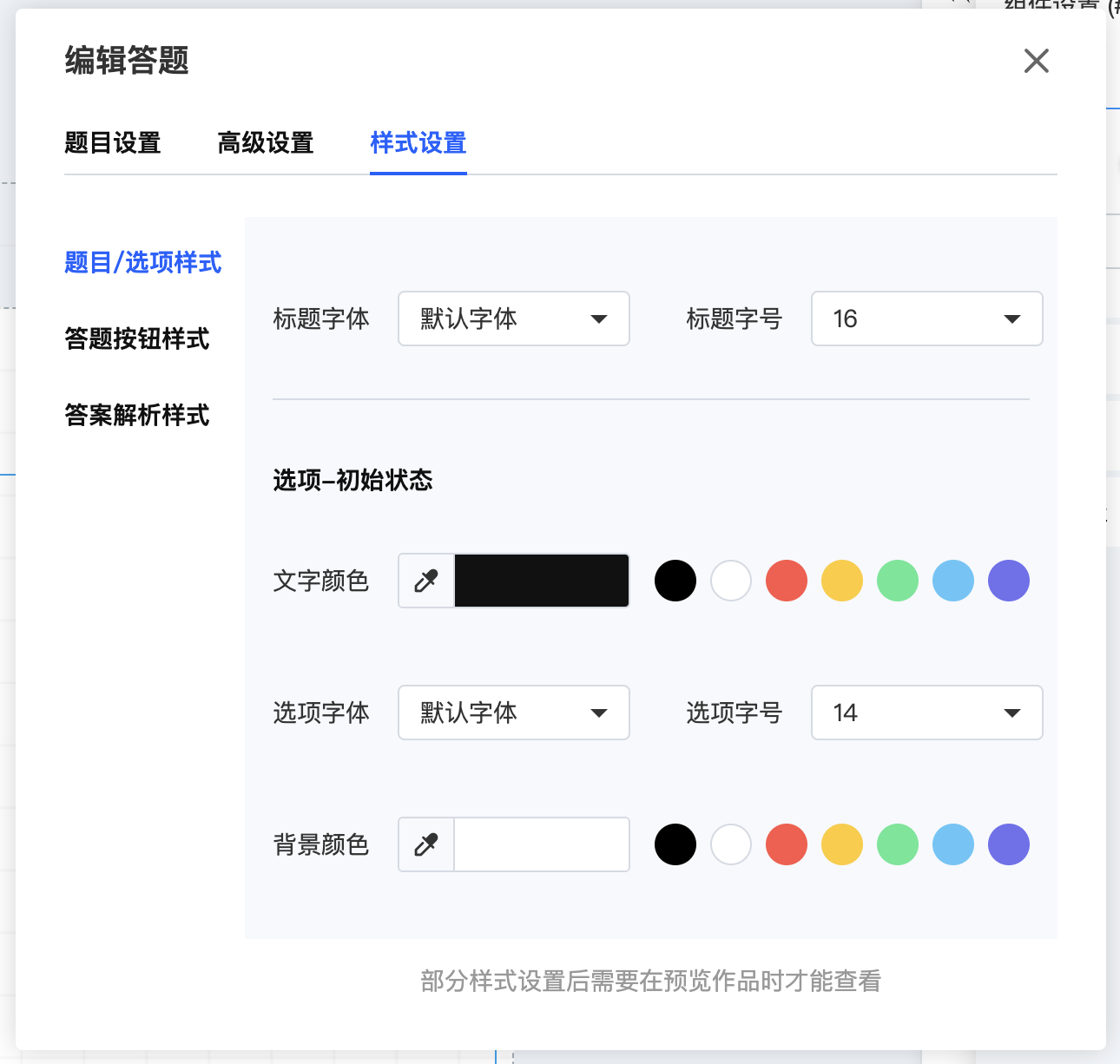
8、在页面管理中切换第三页答题结果页,可以看到得分、排名和排行榜,答题记录,答题解析和再答一次按钮。
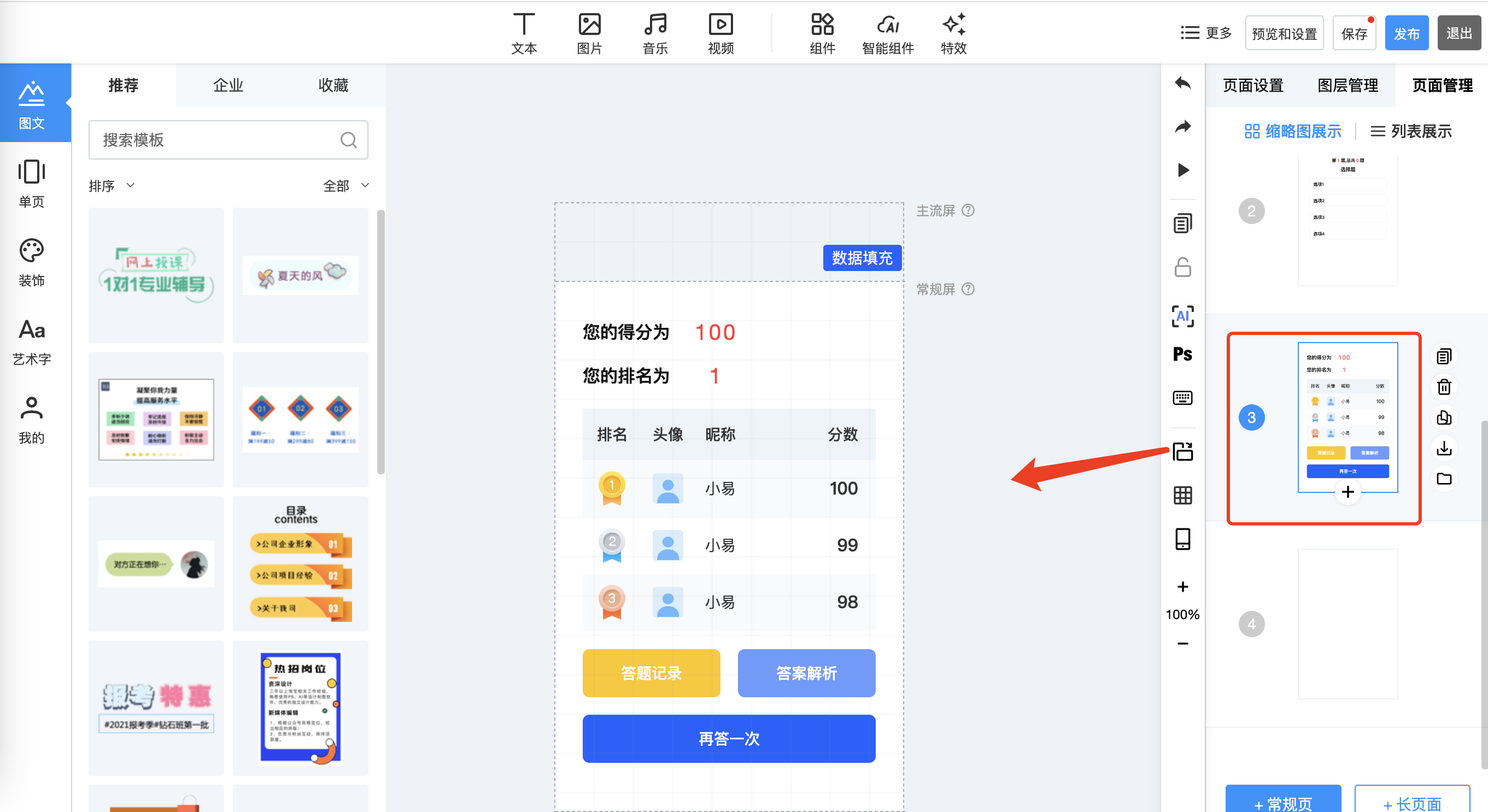
8.1、点击“您的得分为”和“您的排名为”都会唤起文字组件设置,可对字体进行设置。

8.2、点击“排行榜”,会唤起排行榜的组件设置。
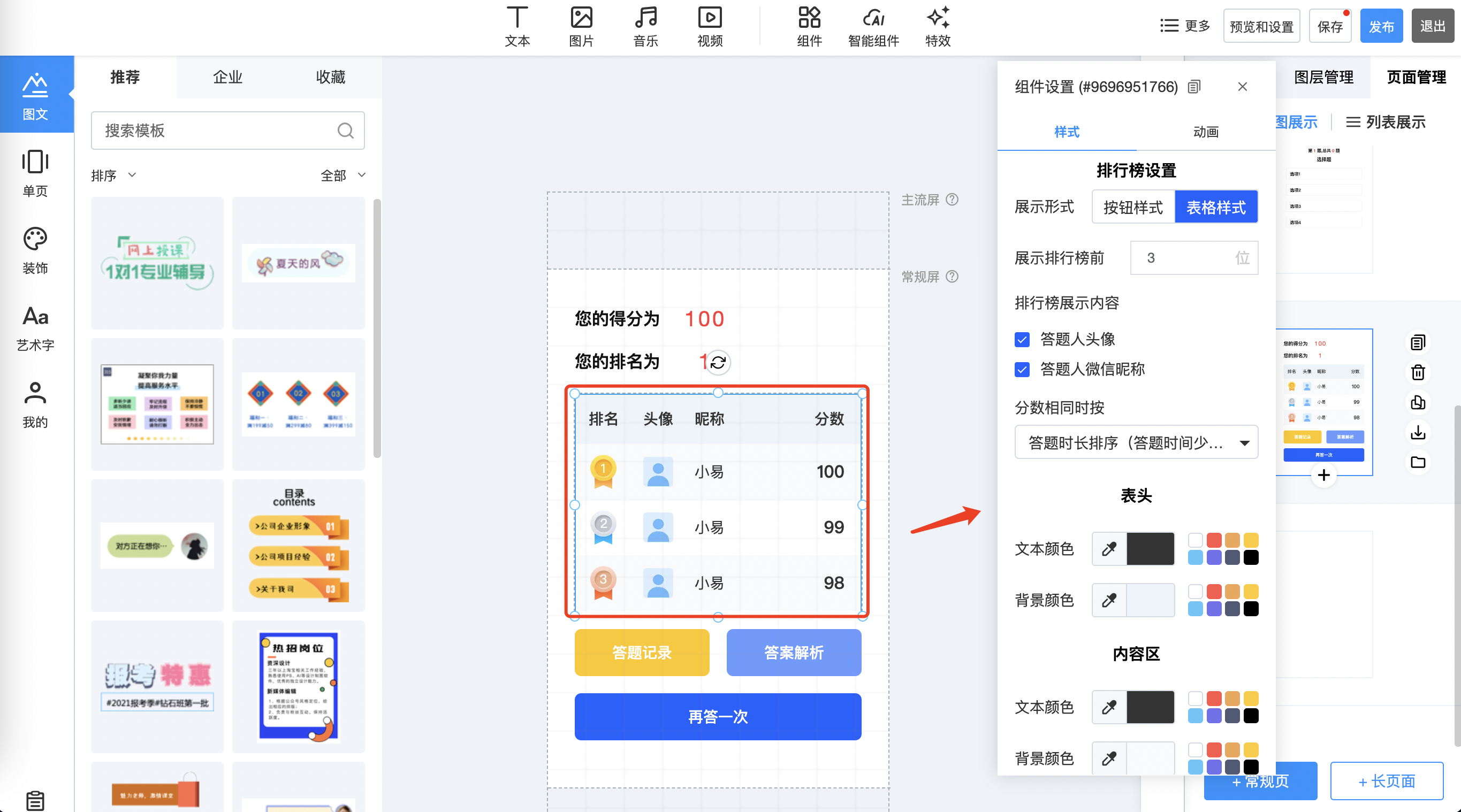
8.3、点击“答题记录”,会唤起答题记录的组件设置。

8.4、点击“答题解析”,会唤起答题解析的组件设置。
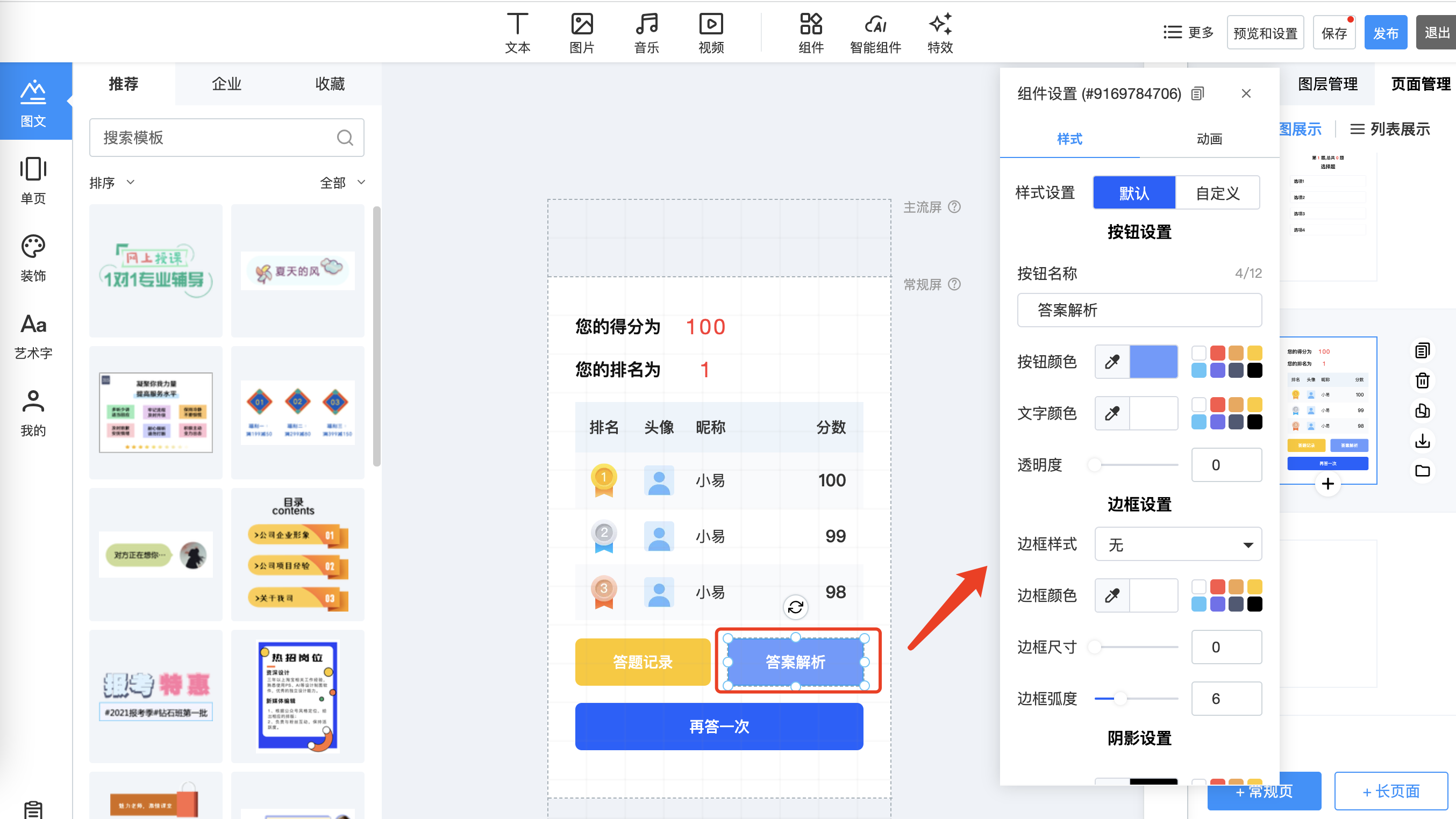
8.5、点击“再答一次”,会唤起再答一次的组件设置。
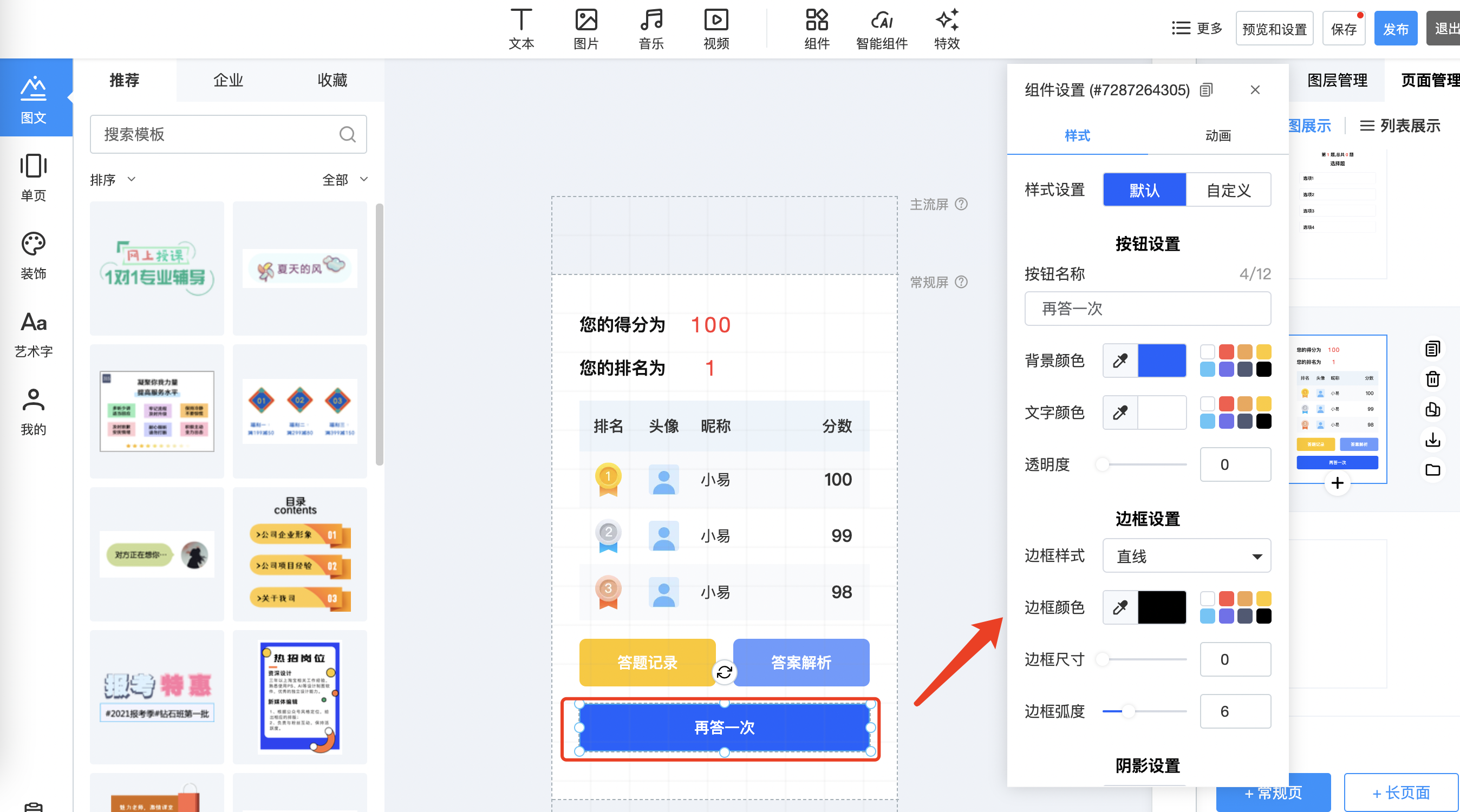
9、设置完成之后点击发布即可使用,需要注意的是答题组件不支持「无授权」模式,需去「预览和设置」中修改授权方式,再次发布。
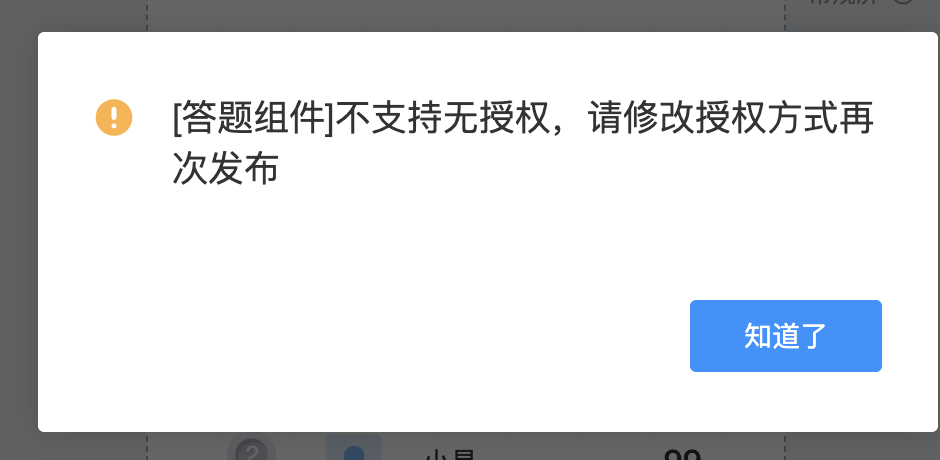
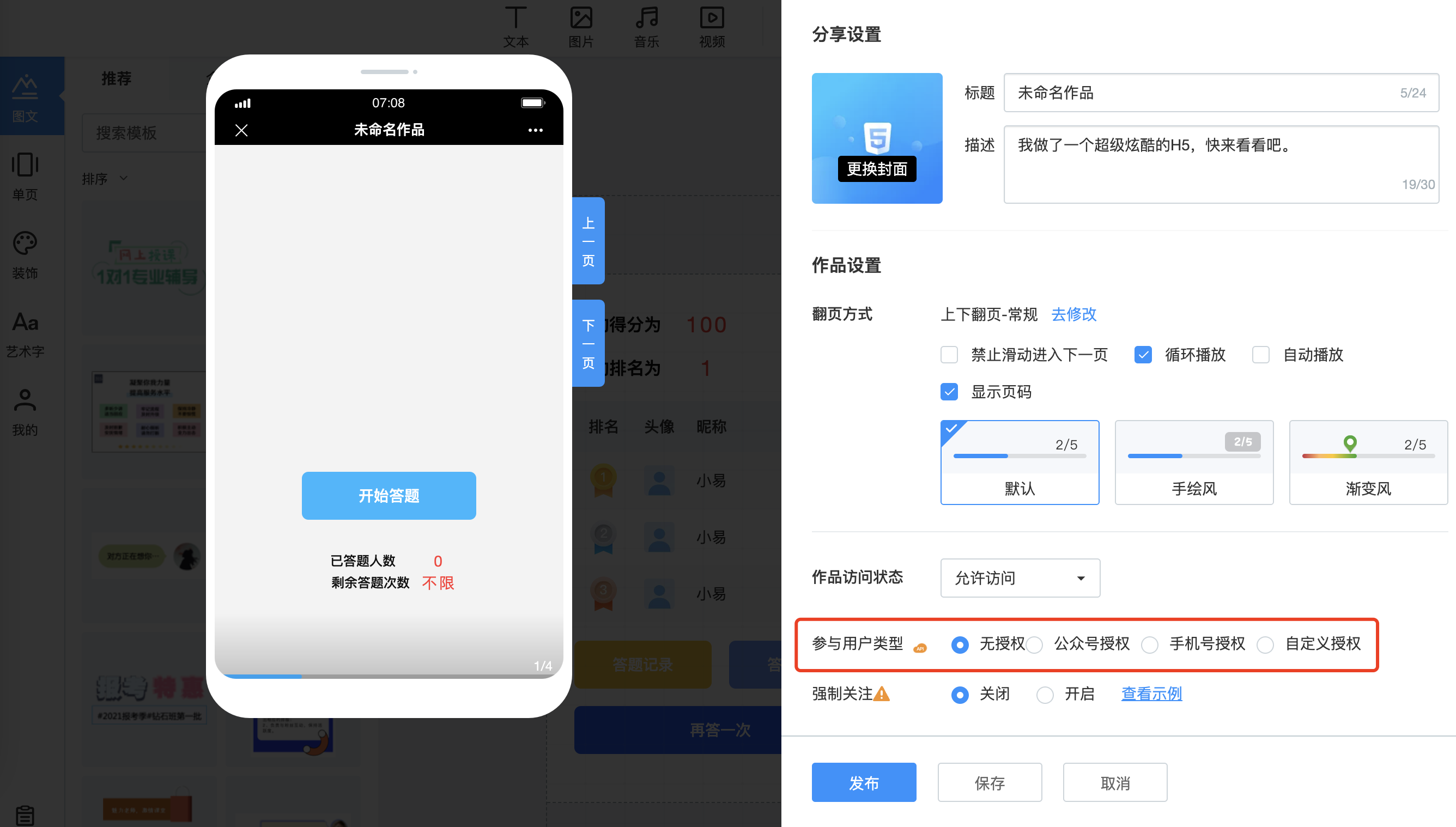
10、发布成功后,用户视角。
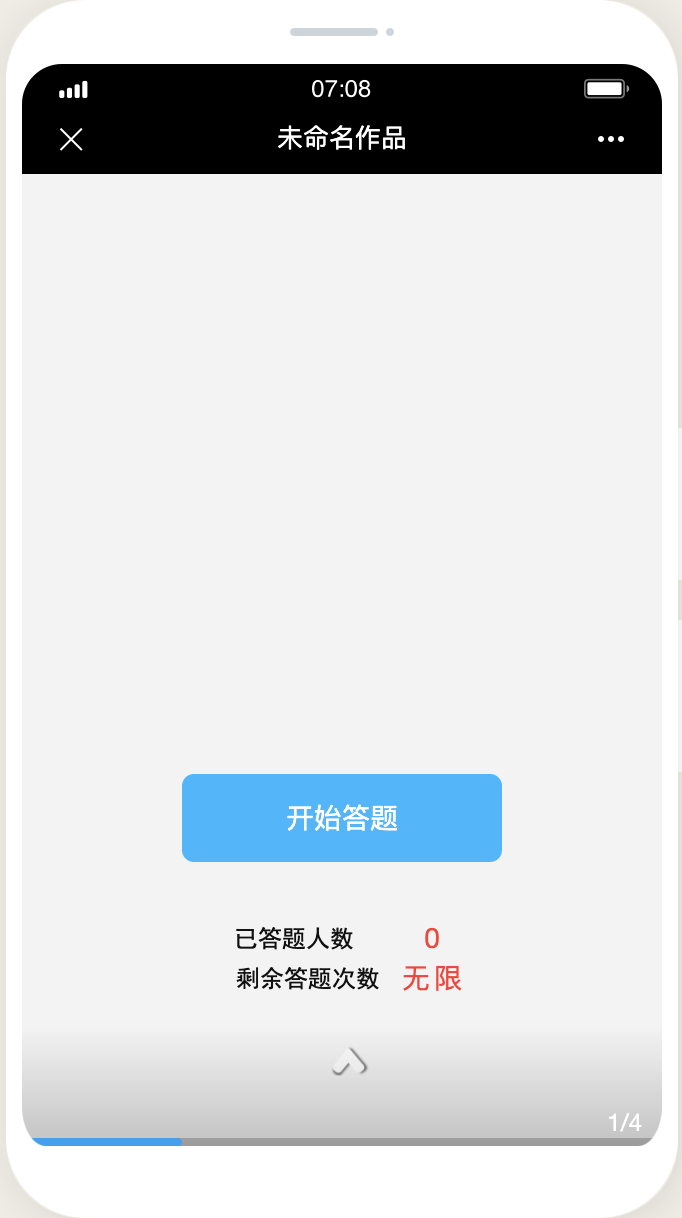
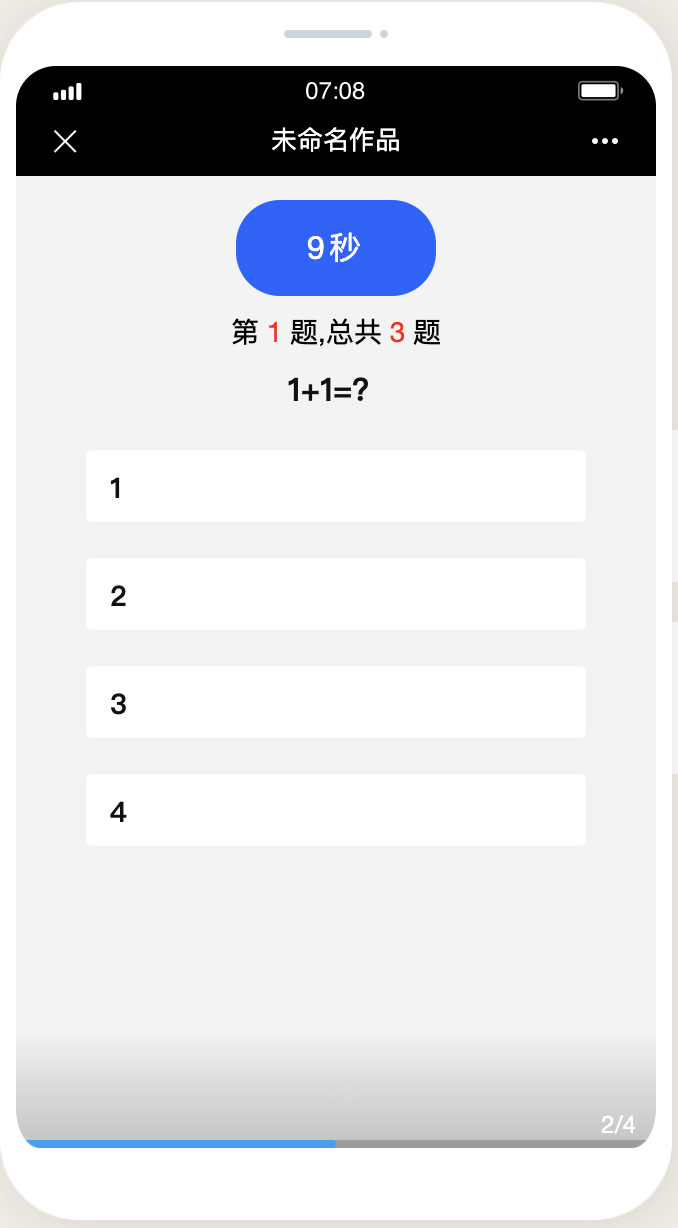
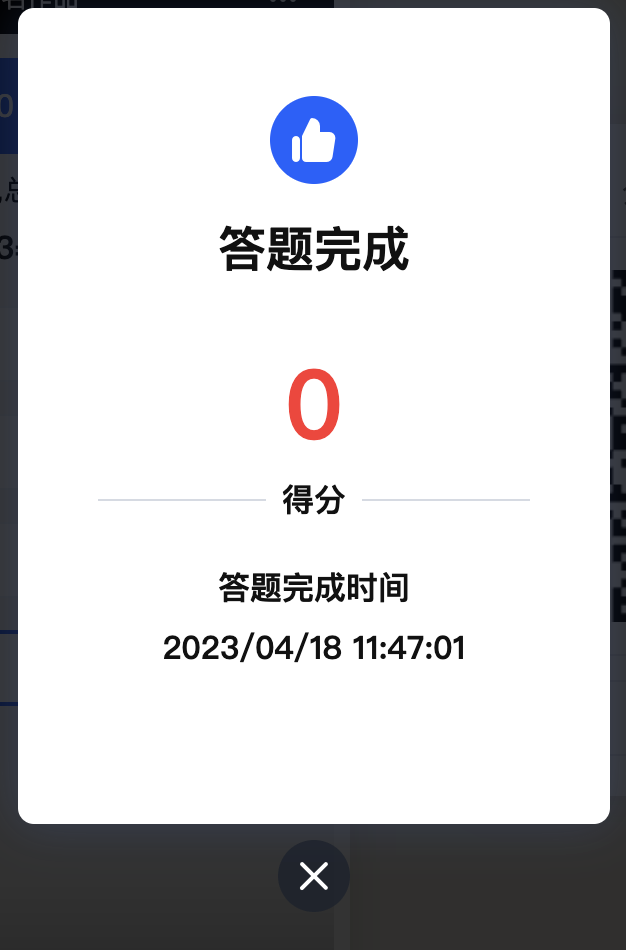
11、用户答题之后,制作者可以在数据-数据明细-表单明细-答题明细中查看访客提交的答题。